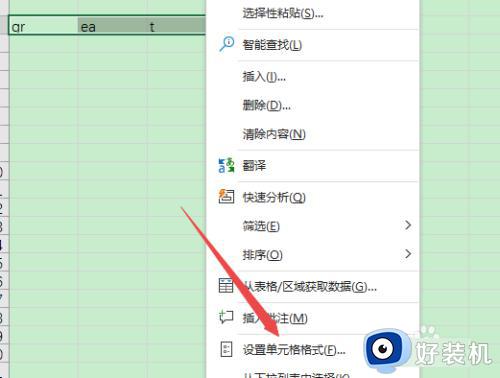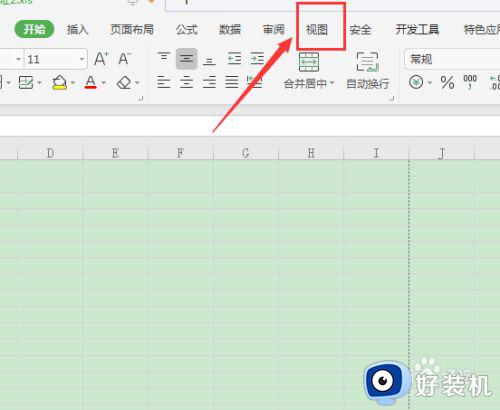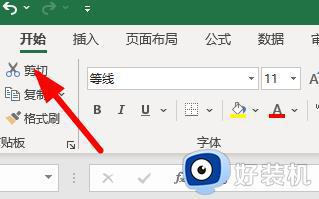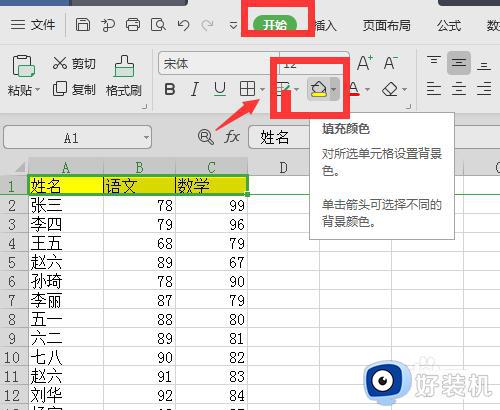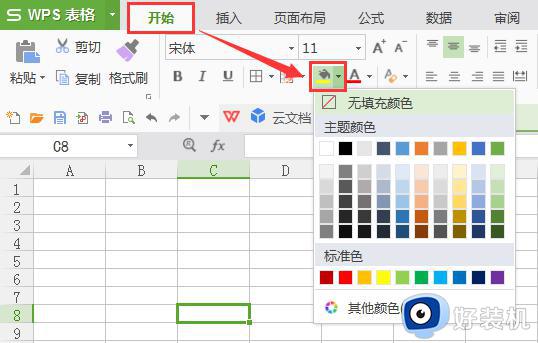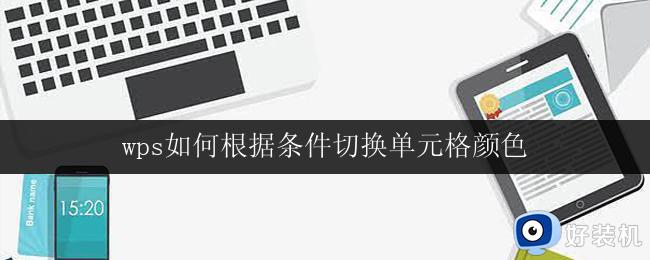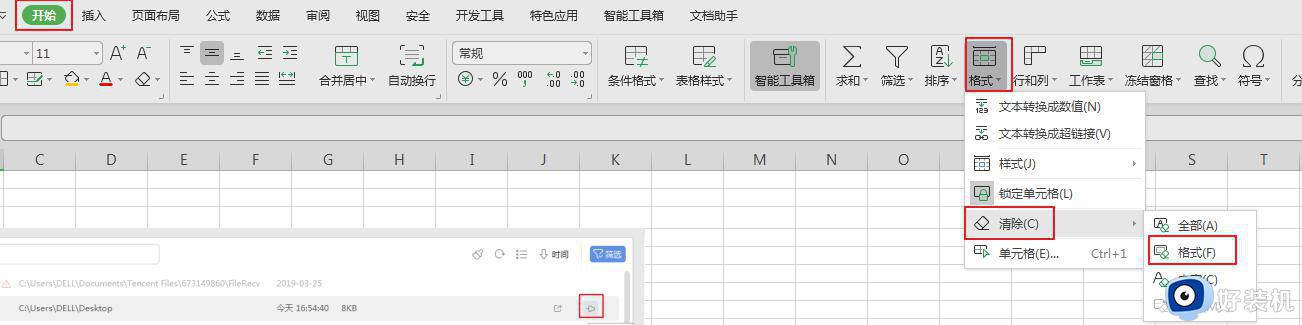excel网格线颜色怎么改 excel表格的网格线如何换颜色
时间:2023-11-24 17:37:21作者:jhuang
在使用Excel进行数据记录和分析时,我们常常会遇到需要设置网格线颜色的情况,不过许多小伙伴还不懂excel网格线颜色怎么改。其实Excel提供了丰富的网格线颜色设置方法,使我们能够根据需要自定义网格线的颜色,以增强数据展示的效果。下面将介绍excel表格的网格线如何换颜色的方法,帮助您快速掌握这一技巧。
设置方法如下:
1、双击打开软件,点击左上角的“文件”。
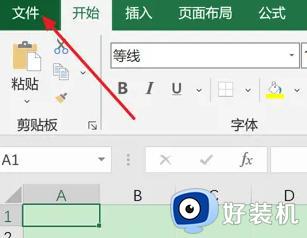
2、接着点击下方列表中的“更多”,再点击其中的“选项”。
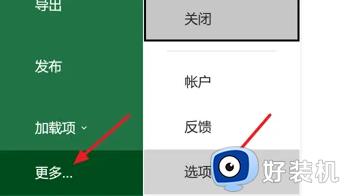
3、在打开的窗口界面中,点击左侧栏中的“高级”选项。
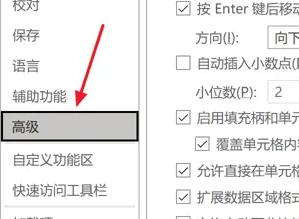
4、然后点击右侧中的“网格线颜色”,最后在给出的列表中选择合适的颜色就可以了。
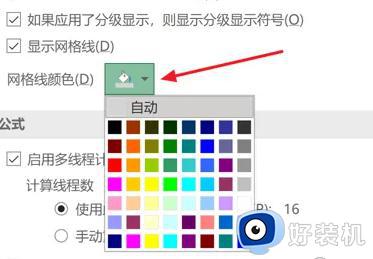
以上是关于如何设置Excel网格线颜色的全部内容,需要的用户可以按照本文的步骤进行操作,希望本文能对大家有所帮助。